
¿Cómo cambiar la ubicación del iPhone / iPad sin Jailbreak de 4 maneras rentables?

- Publicado por NanthanGX en Reddit
Por alguna razón, es posible que desee cambiar la ubicación de su iPhone sin jailbreak. Bueno, no es algo técnico-intensivo, sino algo bastante simple. Antes de pasar a la suplantación de la ubicación del iPhone sin jailbreak, veamos cuándo necesita falsificar la ubicación del iPhone primero.
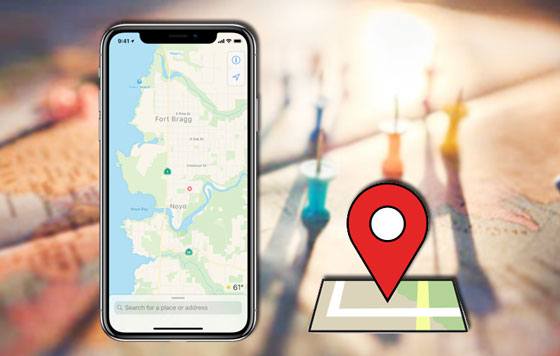
Parte 1. ¿Cuándo es necesario falsificar la ubicación del iPhone?
Parte 2. Cómo engañar la ubicación de tu iPhone sin jailbreak a través del cambiador de ubicación de iPhone (caliente)
Parte 3. Cómo falsificar la ubicación en un iPhone sin jailbreak editando el archivo PLIST (solo en iPhone más antiguo)
Parte 4. ¿Cómo falsifico la ubicación de mi iPhone en 2021 con Xcode?
Parte 5. ¿Cómo falsifico mi ubicación en iPhone a través de Nord VPN?
Consejos adicionales: preguntas frecuentes sobre la ubicación GPS del iPhone
A continuación se presentan algunos escenarios en los que es posible que desee falsificar la ubicación GPS en el iPhone sin jailbreak.
¿Puedes cambiar la ubicación de tu iPhone sin jailbreak? Mucha gente considera imposible el falsificador de ubicación en iPhone sin jailbreak. Pero, ¿sabes qué? Nada es imposible en este mundo. También lo es la suplantación de ubicación en su iPhone. Aunque algunas guías en línea le dicen que debe hacer jailbreak a su iPhone para falsificar iOS GPS, lo que pone su dispositivo en riesgo de pérdida de datos, puede falsificar la ubicación en el iPhone sin jailbreak.
Más información: ¿Por qué mi ubicación de Snapchat es incorrecta? Si se encuentra con esta situación, abra este enlace para solucionarla de inmediato.
Aunque el iPhone tiene el sistema de seguridad más alto y complejo que no es fácil de descifrar, aún puede falsificar iOS GPS sin jailbreak utilizando un poderoso software de terceros. iPhone Location Changer es la forma perfecta y más sencilla de cambiar la ubicación del iPhone sin jailbreak a cualquier parte del mundo. Además, también te permite guardar tus rutas favoritas como archivos GPX.
Los aspectos más destacados de iPhone Location Changer:
* Cambie la ubicación GPS a cualquier lugar del mundo sin jailbreak.
* Falsifica la ubicación GPS del iPhone fácilmente.
* Muévete a lo largo de una ruta personalizada a la velocidad preferida.
* Usa el joystick para moverte con facilidad.
* Funciona con la mayoría de las aplicaciones basadas en la ubicación, los juegos de realidad aumentada y las plataformas sociales, como WhatsApp, Facebook, Snapchat, Pokemon Go, Tinder, etc.
* Admite la mayoría de los modelos de iPhone con versiones iOS 15 e inferiores, como iPhone 13 Pro Max / 13 Pro / 13/13 mini / 12 Pro Max / 12 Pro / 12/12 mini / SE / 11 Pro Max / 11 Pro / 11 / XS Max / XS / XR / X, etc.
¿Cómo falsifico mi ubicación GPS en iOS 14/15 sin jailbreak?
1. Conecte su iPhone a la computadora.
Al ejecutar la aplicación en su computadora, toque Comenzar y conecte su iPhone a la computadora mediante un cable USB. A continuación, desbloquee su iPhone y toque Confiar en el dispositivo si se le solicita.

2. Elige un destino en el mapa.
Después de cargar correctamente el mapa, seleccione el modo de teletransporte en la esquina superior derecha y desplace el mouse para acercar y alejar el mapa para seleccionar un destino. O bien, puede ingresar las coordenadas GPS en la esquina superior izquierda para buscar el destino.

3. Cambie la ubicación del iPhone sin jailbreak con un solo clic.
Después de seleccionar un destino en el mapa, aparecerá una barra lateral que muestra los detalles del destino. Toque el botón Mover en la ventana emergente para falsificar su ubicación GPS en su iPhone de inmediato.
Te puede interesar:
¿Cómo falsificar GPS en Android sin ubicación simulada? (Guía completa)
Fácil suplantación de identidad de Pokémon Go en dispositivos iOS de las 7 mejores formas
También puedes editar el archivo PLIST para cambiar la ubicación en tu iPhone. Sin embargo, este método solo funciona para iPhone con iOS 10 y versiones anteriores. Además, el proceso es bastante complicado.
Ahora, siga estos pasos para cambiar la ubicación del iPhone con la computadora:
1. Instale y ejecute 3uTools en su computadora. Luego, conecte su iPhone a la PC con un cable USB y espere a que el programa detecte su dispositivo.
3. Una vez detectado, abra el menú iDevice > haga clic en la opción Copia de seguridad /Restauración en la parte inferior y abra el archivo de copia de seguridad más reciente en Administración de copias de seguridad yendo a la ruta:
4. Haga doble clic en el archivo llamado com.apple.Maps.plist, desplácese hacia abajo en las cadenas y copie y pegue los siguientes códigos antes de la última

5. Guarde el archivo PLIST, haga clic en Aceptar y salga de todas las ventanas abiertas.
6. Haga clic en la opción Restaurar datos en la pantalla Copia de seguridad/Restauración , elija el archivo PLIST que acaba de editar y toque el botón Restaurar ahora .
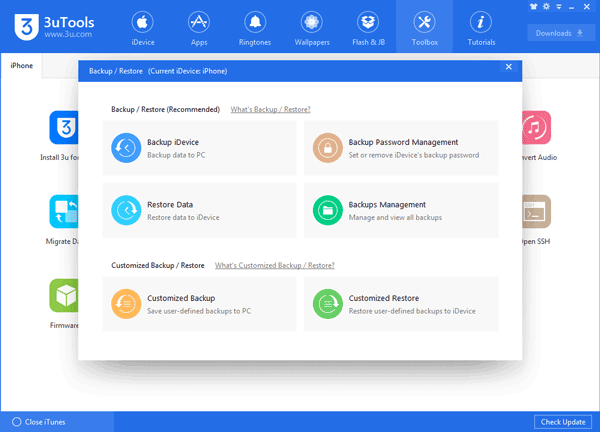
Nota: Si ha habilitado la función Buscar mi iPhone, debe deshabilitarla antes de restaurar la copia de seguridad. Puede abrir la Configuración del iPhone > iCloud > Buscar mi iPhone y desactivarlo.
7. Una vez restaurado, desconecte su iPhone de la computadora, abra la aplicación Mapas en su iPhone y busque la ubicación falsa que desea.
8. Cuando el PIN aparezca en el mapa, toque la opción Simular ubicación para comenzar a cambiar la ubicación de su iPhone.
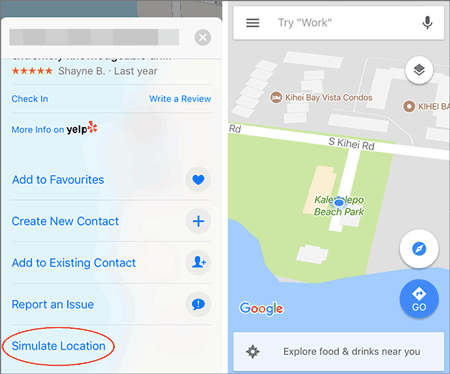
Aprende más:
¿Cómo cambiar tu ubicación en el mapa de Snapchat en iPhone y Android? (Guía Completa)
¿El iPhone sigue presionando botones por sí solo? Repáralo con 11 métodos
1. Instale iBackupBot en su Mac y déjelo cerrado. Luego abre iTunes y conecta tu iPhone a la computadora.
2. Cuando aparezca el icono del dispositivo en la ventana de iTunes, haga clic en él y toque la opción Hacer copia de seguridad ahora . Asegúrese de que la opción Cifrar copia de seguridad local no esté seleccionada.
3. Cierre iTunes cuando se complete la copia de seguridad. Después de eso, abra iBackupBot y busque y abra el archivo com.apple.Maps.plist desde cualquiera de las siguientes ubicaciones:
4. Pegue los siguientes códigos antes de la última
5. Guarde el archivo antes de salir de iBackupBot. Luego, desconecte su iPhone y navegue a Configuración de iPhone > iCloud > Buscar mi iPhone y desactive la función. Seleccione la opción Restaurar en el dispositivo para restaurar el archivo PLIST editado en su iPhone.
6. Ejecute la aplicación Mapas en su iPhone, elija una ubicación a la que desea cambiar y toque el botón Ubicación de simulación .
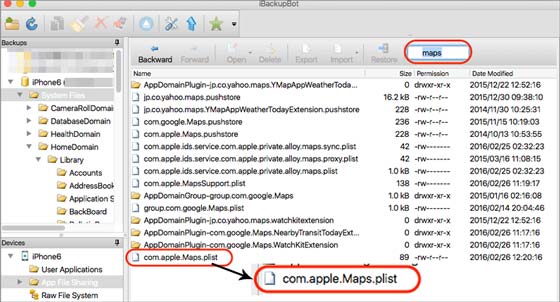
Nota: Si desea cambiar a la ubicación real, reinicie su iPhone.
Xcode, un simulador de ubicación introducido por Apple en 2013, ayuda a los desarrolladores de aplicaciones a probar sus aplicaciones sin tener que viajar a otros países del mundo. Si tiene una computadora Mac con Xcode instalado, puede adoptar este método. Pero no es fácil de entender para las personas que no tienen conocimientos iOS de desarrollo de aplicaciones.
¿Cómo falsifico mi ubicación en mi iPhone a través de Xcode?
1. Asegúrese de haber instalado la aplicación Xcode en su Mac.
2. Abra la aplicación Xcode y haga clic en el esquema Crear un nuevo proyecto Xcode > aplicación de vista única .
3. Conecte su iPhone a la computadora con un cable USB. Más tarde, toque Siguiente después de ingresar el nombre del producto > seleccione el lugar donde se debe crear el proyecto > inicie sesión en su cuenta de ID de Apple con la siguiente ruta:
4. Elija Equipo en la lista desplegable y toque el icono > para iniciar el proceso de creación. Una vez finalizado el proceso de construcción, ve a la aplicación Mapas en tu iPhone y selecciona la ubicación que deseas simular en la parte inferior.
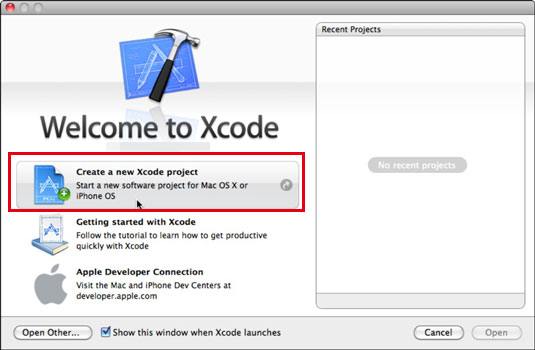
Nota: Esta forma es más adecuada para los expertos en tecnología y tiene ubicaciones preestablecidas que el GPS de su iPhone puede teletransportar. Si desea cambiar a otra ubicación, que no está en la lista, debe usar un archivo GPX, que es un procedimiento más técnico.
La última forma en que puedes intentarlo es usando una VPN en tu iPhone. Al conectarse a una ubicación compatible, cambiará fácilmente la ubicación del iPhone sin jailbreak. Aquí, le mostraremos cómo falsificar la ubicación en iPhone a través de Nord VPN.
1. Descarga e instala Nord VPN en tu iPhone.
2. Abra la aplicación y haga clic en el botón Activado para activarla después de iniciar sesión con una cuenta.
3. Cambie la ubicación a la que desea conectarse. Una vez conectado, todas las aplicaciones de tu iPhone cambiarán a la ubicación actual.

1. ¿Cómo encontrar mi última ubicación en mi iPhone?
2. ¿Cómo activar/desactivar la ubicación en el iPhone?

3. ¿Alguien puede rastrear mi iPhone si la ubicación está desactivada?
La respuesta es sí. Los estudios han descubierto que la ubicación de su iPhone aún se puede rastrear utilizando una combinación de fuentes telefónicas y no telefónicas, incluso si el GPS y el Wi-Fi están desactivados.
4. ¿Puedes saber si alguien está falsificando la ubicación GPS en el iPhone?
Sí, puede saber la ubicación falsa cuando la configuración de Ubicación está activada. Con la ayuda de algunas aplicaciones basadas en la ubicación, puede saber dónde alguien está usando una ubicación falsa o no. Por ejemplo, si recibes una llamada en Messenger desde Dubái, puedes consultar la línea de tiempo para ver la ligera variación. Si está seguro de que alguien lo está engañando, puede rechazar la llamada.
Como puede ver, tiene tantas opciones efectivas para cambiar la ubicación del iPhone sin jailbreak. Si me preguntas cuál es la forma más fácil y confiable sin que tu cuenta sea baneada en otras aplicaciones, te recomiendo encarecidamente que pruebes iPhone Location Changer. En comparación con otros métodos, también es flexible y seguro de usar.
Si tiene dificultades durante el uso, díganos en los comentarios.
Artículos relacionados:
3 formas de transferir mensajes de texto desde el iPhone a la computadora? [No te puedes perder]
[3 formas] Cómo transferir iBooks de iPhone a PC
¿Cómo rastrear / cambiar / compartir ubicación en WeChat desde iPhone 13 Pro / 13/12/11?
¿Cómo falsificar Pokémon Go en Android de forma segura? (Guía rápida)

 Ubicación virtual
Ubicación virtual
 ¿Cómo cambiar la ubicación del iPhone / iPad sin Jailbreak de 4 maneras rentables?
¿Cómo cambiar la ubicación del iPhone / iPad sin Jailbreak de 4 maneras rentables?